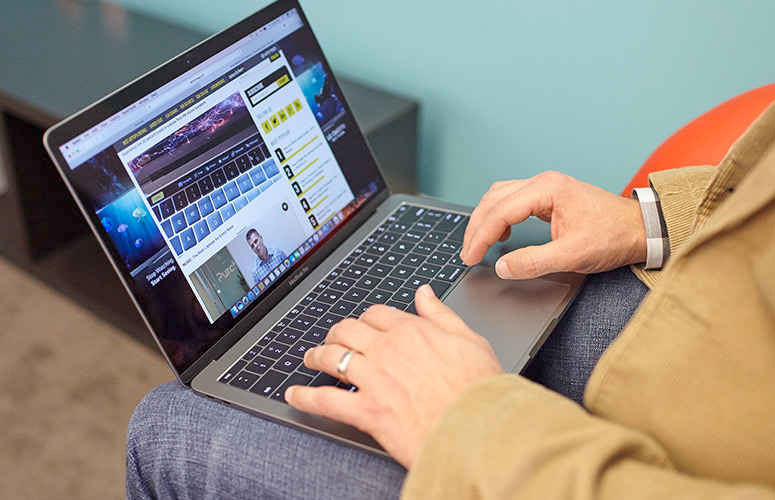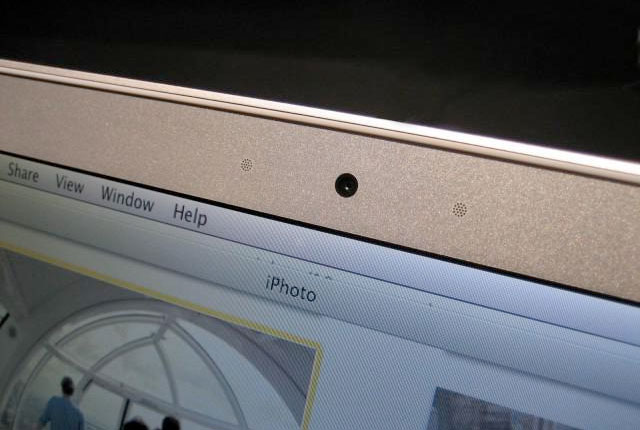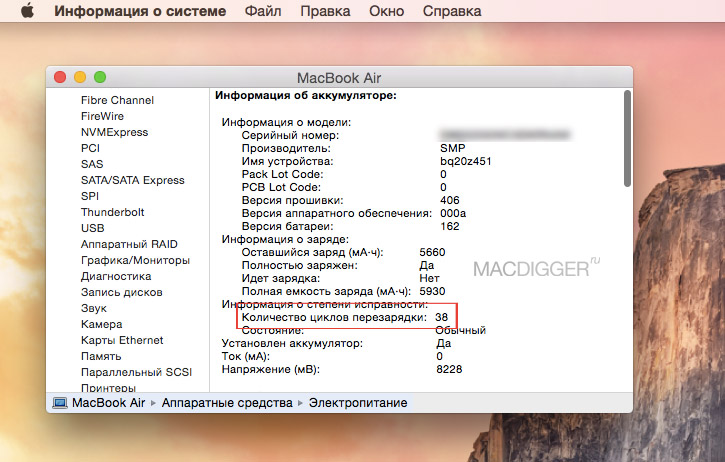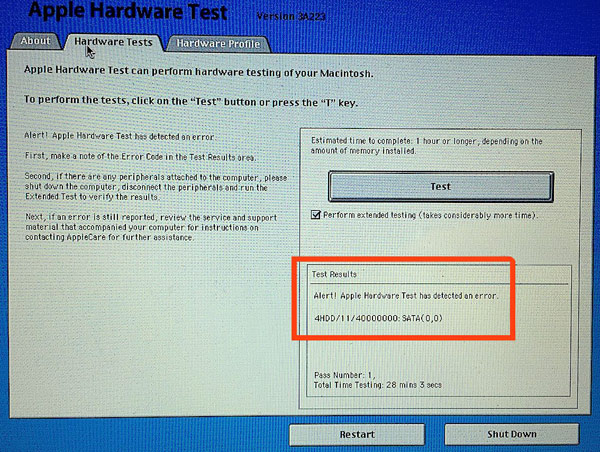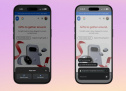Как правильно купить подержанный MacBook, чтобы потом не пожалеть об этом

Наверное, вы давно мечтаете о MacBook, но денег насобирать на новый никак не удается. И тут вдруг, вам предложили купить бывший в употреблении, или вы узнали о распродаже. А может это компьютерный форум-барахолка на котором постоянно идет торговля подержанными гаджетами. К тому же не всем по душе новые MacBook и MacBook Pro у которых есть только USB-C и нет привычного MagSafe.
Вот тут и встает очень важный вопрос, как не стать жертвой обмана? Как определить, что выбранный MacBook рабочий и не выйдет из строя на следующий день? Издание Ferra предложило пять полезных рекомендаций по поводу покупки б/у ноутбука Apple с рук.
Проверьте клавиши ноутбука
Это может показаться слишком очевидным советом, но такое действительно случается: вы понажимали несколько клавиш при встрече с продавцом, вроде бы все хорошо, но дома обнаруживается, что парочка все-таки не работает. И бывает даже так, что это не решается заменой клавиатуры, а обходится гораздо более дорого и долго. Поэтому лучше проявить лишнюю дотошность во время покупки, чем потом бегать с ноутбуком по ремонтным мастерским.
Кроме нажимательности, не лишним будет проверить и подсветку клавиш. Выкрутите ее яркость на максимум клавишей F6 и убедитесь, что светится каждая из кнопок.
Протестируйте веб-камеру, динамики и микрофон
На радостях от покупки или, наоборот, из-за нервов или спешки, можно забыть и про такие важные составляющие MacBook, как веб-камера, микрофон и динамики. А вдруг вы захотите заниматься с преподавателем какого-нибудь языка по видеосвязи или созваниваться с внезапно уехавшим работать за рубежом товарищем, а «вебку» при покупке не проверяли? Лучше открыть FaceTime во время покупки, чем потом покупать внешнюю веб-камеру или менять встроенную.
Проверьте состояние аккумулятора
Иногда, перед продажей уже не слишком свежей модели MacBook, продавец сам сознательно меняет аккумулятор. Но лучше не уповать на его ответственность, а убедиться самому. Для этого в меню, где мы смотрели параметры ноутбука, найдите и нажмите кнопку «Отчет о системе». В открывшемся окне нужно выбрать пункт «Электропитание». Там вы сможете узнать о состоянии батареи, и как много прошло циклов перезарядки. Максимальное число - 1000, но для разных моделей оно свое, для каких-то всего 300, для других - 500. Максимум - это не конец жизни батареи, но с каждой перезарядкой ее емкость чуть-чуть уменьшается, и в какой-то момент ноутбук просто потеряет адекватную автономность. Узнать, какое предельное количество циклов перезарядки способен преодолеть аккумулятор приобретаемого вами MacBook можно на специальной странице.
Убедитесь, что эта та модель, о который вы договаривались с продавцом
Проверить, какой MacBook вы все-таки покупаете, и точно ли это та модель, о которой вы предварительно договаривались с продавцом, совсем не сложно. И совершенно необходимо - полно нечестных людей, которые рассчитывают на невнимательность покупателя. Для этого нужно кликнуть на меню с логотипом надкушенного яблока (в левом верхнем углу экрана) и выбрать пункт «Об этом Mac». Там вы сможете узнать модель ноутбука, год выпуска и основные характеристики, чтобы сравнить эту информацию с той, что дал вам продавец.
Здесь же можно увидеть и серийный номер устройства. По нему на специальной страничке сайта Apple можно узнать, действует ли для него еще какая-то гарантия. Этот же серийный номер можно найти на нижней панели устройства.
Проведите функциональный тест оборудования
Наконец, самая важная проверка и, к счастью, она уже предустановлена на любом MacBook - «Функциональный тест оборудования Apple». Этот тест даст вам знать, что у ноутбука не в порядке или вообще вот-вот исчерпает свой ресурс и потребует замены. Правда, потребуется от 15 минут до часа на того, чтобы ноутбук полностью проверил сам себя. Зато после этого вы сможете быть уверены, что потратите деньги не зря.
Выполнить эту проверку не сложно: от ноутбука нужно отключить всю периферию и даже зарядное устройство. После этого нужно выключить MacBok, нажать на кнопку включения и зажать клавишу D. Дайте ноутбуку немного подумать и дождитесь, пока на экране появится предложение начать тест.